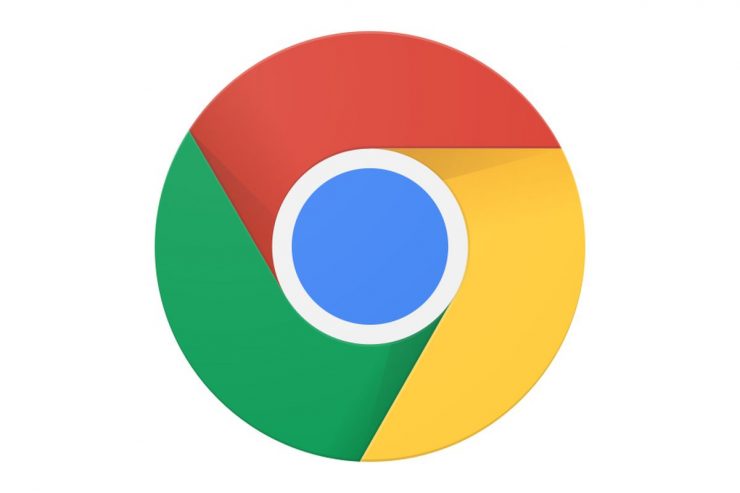Kaip padidinti atsisiuntimo / įkėlimo greitį „Chrome“ naršyklės kompiuteryje?
Turinys:

Naršymas internete yra vienintelis naršymas internete.Nesvarbu, ar tai būtų mobiliajame, asmeniniame kompiuteryje ar bet kuriame kitame įrenginyje, mes valandų valandas naršome internete žiniatinklio naršyklėje. Statistika rodo, kad „Chrome“ yra dažniausiai naudojama interneto naršyklė pasaulyje. Beveik viskas, ką darote el. Paštu, į socialinę žiniasklaidą, ypač kompiuteryje, atliekama per „Google Chrome“ žiniatinklio naršyklę. Tačiau dažnai galite susidurti su situacija, kai „Chrome“ naršyklė jaučiasi šiek tiek vangiai. Lėtas interneto naršymas „Chrome“ gali trukdyti naudotis visa patirtimi.
Šiame įraše pateiksime jums keletą triukųgalite pasinaudoti, kad jūsų „Google Chrome“ naršyklė kompiuteryje veiktų greičiau. Šiame įraše pateikti patarimai tikrai padės jums išlyginti naršymo internete procesą naudojant „Chrome“. Be to, šiame pranešime nurodytus patarimus galite pritaikyti „Chrome“ naršyklėje, veikiančioje „Windows“, „MacOS“ ir „Chromebook“. Tai pasakę, pereikime tiesiai į patį straipsnį:
↑ Kaip pagreitinti „Chrome“ naršyklę „Windows“ kompiuteryje?
Čia yra keli pakeitimai ir nustatymai, kaip padidinti naršymo greitį „Windows“ kompiuteryje
↑ Išankstinė nuoroda su plėtiniais
Nori paspartinti naršymą, tada mažas irpaprastas „Chrome“ papildinys gali būti labai naudingas. „Content Perfect“ papildiniai gali padėti greičiau naršyti žiniatinklyje iš anksto parsisiunčiant bet kurią nuorodą, kuri patenka į rodinį. Kai puslapis įkeliamas, visos puslapio nuorodos jau gaunamos, o tai labai sumažina įkėlimo laiką.
Taip pat skaitykite: vangus „Chrome“? Patarimai, kaip pagreitinti naršyklę kompiuteryje
Pavyzdžiui, jei nuoroda puslapyje trunka 300 mspakrauti normaliai. Plėtinys gali padėti įkelti nuorodas per 60 ms, tai daroma įkėlus puslapį į talpyklą ar tinklą fone, taigi spustelėjus jis iškart įkels puslapį. Tam pačiam yra keletas plėtinių. Galite pabandyti jiems: „Quicklink“ „Chrome“ plėtinys, Preliudas, ir kt.
↑ Keisti DNS
DNS yra domenų vardų serveriai, tai yravisi IP adresai, kurie padeda gauti duomenis iš pasaulinių serverių. Geras DNS su mažu delsos laiku ir ilgu atsakymo laiku gali padaryti internetą greitesnį. „Cloudflare“ siūlo savo DNS, kuris užregistruotas taip, kad būtų mažiausias pingas tarp visų galimų DNS serverių.
Galite rankiniu būdu įdiegti „DNS Changer“ programą, pvz., „Cloudflare“, „Windows“ arba rankiniu būdu pakeisti DNS į „Google DNS 8.8.8.8“.

↑ Naudokite naudingas „Chrome“ vėliavas

Yra vadinamosios eksperimentinės „Chrome“ vėliavos QUIC protokolas. Nors jūs negalite patirti tonos apkrovosgreičio pagerėjimas, tačiau tai turi pastebimą poveikį. Šis protokolas yra tiek TCP, tiek UDP protokolų mišinys. Kai šie du sujungiami, tai suteikia ne tik daug greitesnę naršymo patirtį, bet ir daug saugesnę patirtį.
15 geriausių „Chrome“ vėliavų asmeniniam kompiuteriui
Tai leidžia sukurti vieną kelionętarp kliento ir serverio. Tai žymiai sutrumpina duomenų paketams perduoti reikalingą laiką, o tai pagerina duomenų mainų greitį, taigi ir bendrą interneto ryšio greitį. Tai eksperimentinė vėliava. Jei susiduriate su problemomis, išjunkite vėliavą.
Jei norite naudoti „Chrome“ žymes, tiesiog įveskite; chromas: // vėliavos „Omnibox“ URL ir ieškokite vėliavos
↑ Išjunkite srautinės terpės talpyklą į diską
Dar viena naudinga vėliava, sumažinanti disko aktyvumąmedijos atkūrimo metu, o tai gali sutaupyti energijos. Srautinės terpės talpykla paprastai nėra labai reikalinga, nes vaizdo talpykla ne tiek prisideda, kad spartėtų, todėl geriau išjungti talpyklą srautinėje laikmenoje
# turn-off-streaming-media-cache
↑ Paleiskite „Chrome“ valymo įrankį

Daugelis iš jūsų gali nežinoti, kad „Google Chrome“valčių valymo įrankis, kuris gali padėti išvalyti klaidas ar nepageidaujamas programas, pvz., įrankių juostas, nepageidaujamus plėtinius. Tiesą sakant, ši valymo priemonė pasirodė esanti efektyvi tais atvejais, kai antivirusinė programa negalėjo aptikti tokių klaidų.
Galite pasinaudoti šiuo „Google Chrome“ valymo įrankiu pereidami į Nustatymas → Išplėstinė → Nustatyti iš naujo ir išvalyti → Išvalyti kompiuterį. Kai paliesite mygtuką, jis paleis įrankį ir patikrins, ar jūsų kompiuteryje nėra nepageidaujamų programų, kurios gali sulėtinti jūsų naršyklę.
↑ Uždarykite nepageidaujamus skirtukus

Na, šiandienos kompiuteriai ir nešiojamieji kompiuteriai yra sukurtiatlikite bet kokią užduotį, kurią jums metate. Mažiausiai bet koks kompiuteris galėtų padaryti sklandžiai, kai fone būtų atidaryti keli skirtukai. Tačiau prieš kaltindami kompiuterį, kad jis neveikia tinkamai, turėtumėte patikrinti, ar „Chrome“ naršyklė kelia problemų.
Taigi, jei atidarėte 10 skirtukų ir esateTęsdami savo darbą atidarę skirtukus, turėtumėte tikrai uždaryti visus nepageidaujamus skirtukus. Uždarius nepageidaujamus skirtukus svarbiems skirtukams būtų suteikta daugiau išteklių ir jie veiks greičiau.
↑ Pašalinkite jums nereikalingus plėtinius

Taip.Plėtiniai palengvina mūsų užduotį naršant internete ar dirbant kompiuteriu naudojant „Google Chrome“. Deja, yra keletas plėtinių, kurie naudoja daugybę „Chrome“ skirtų išteklių, todėl naršyklė veikia labai lėtai. Tai yra priežastis, kodėl turėtumėte naudoti mažiau plėtinių, kad naršymo patirtis būtų nemaloni.
Galite pašalinti nepageidaujamus plėtinius dešiniuoju pelės mygtuku spustelėdami jų piktogramą įrankių juostoje ir pasirinkdami Pašalinti iš „Chrome“. Arba galite pereiti į chromas: // plėtiniai ir pašalinkite juos iš ten.
↑ Sustabdyti vaizdo įrašų automatinį atkūrimą

Yra keletas svetainių, kurios automatiškaipradėkite rodyti vaizdo įrašus, pridėtus prie jų tinklalapio. Be to, yra keletas gifų ar animacinių filmų, kurie pradeda automatiškai groti ir nuolat valgo interneto duomenis ir apdorojimo išteklius, kad jūsų „Chrome“ naršyklė būtų vangi ir lėta. Laimei, yra plėtinys, vadinamas „AutoplayStopper“, kuris iš esmės atlieka tą darbą, dėl kurio jis yra pavadintas.
↑ Vaizdo įrašams naudokite aparatūros pagreitį

Kaip minėta ankstesniame punkte, tie vaizdo įrašaiyra daugiausiai išteklių reikalaujanti žiniatinklio naršyklės, pvz., „Chrome“, užduotis. Jei nepageidaujami žaidimai rodomi fone, bendra naršymo internete patirtis gali būti labai lėta. Tačiau, jei iš tikrųjų esate sutikę, bet kuriame tinklalapyje leidžiate vaizdo įrašą, turėtumėte naudoti aparatinės įrangos pagreitinimo parinktį „Chrome“ naršyklėje.
Iš esmės tai yra tai, kad jis iškrauna vaizdo įrašo užduotis į kompiuterio grafikos procesorių. Norėdami juo naudotis, galite pereiti prie Nustatymai → Išplėstinė → Sistema užtikrinti, kadKai įmanoma, naudokite aparatūros pagreitį“Yra įjungtas.
↑ Atnaujinkite savo naršyklę

Pirmas ir svarbiausias dalykas, kurį turėtumėte padarytikai jūsų „Chrome“ naršyklė veikia lėtai arba jaučiate vangiai, įsitikinkite, kad kompiuteryje įdiegta naujausia versija. Keletas klaidų gali pakenkti naršyklės veikimui. Kūrėjai dažnai reaguoja į tokias klaidas ir prideda klaidų taisymus su naujais atnaujinimais. Taigi, norėdami kuo geriau naudotis, visada turėtumėte atnaujinti „Chrome“ naršyklę.
Norėdami tai padaryti, palieskite 3 taškų piktograma → Pagalba → Apie „Google Chrome“. „About“ ekrane bus nurodyta, ar jūsų naršyklė atnaujinta, ar ne.
↑ Iš naujo nustatykite „Chrome“

Visi pirmiau minėti veiksmai ar patarimai tikrai buspadėti pagreitinti naršymą „Google Chrome“. Tačiau jei viskas nepavyksta ir jūs nematote didelių našumo ir greičio pokyčių, kai naudojate „Google Chrome“ savo kompiuteryje, tada kaip kraštutinę priemonę turite iš naujo nustatyti „Chrome“ naršyklę. Tai pašalina visas nepageidaujamas klaidas ir elementus, kurie lėtina „Chrome“.
Gerai tai, kad atstatymas neišvalosvarbūs duomenys, tokie kaip žymės, istorija, išsaugoti slaptažodžiai ir plėtiniai. Tai tik atkuria visus gamykloje įdiegtus failus „Chrome“, kad būtų užtikrintas optimalus našumas. Norėdami iš naujo nustatyti, spustelėkite 3 taškų mygtukas „Daugiau“ → Nustatymai → Papildomi → Nustatyti iš naujo → „Atkurti pradinius numatytuosius nustatymus“.
↑ Išvada
Čia jūs turite tai iš mano pusės šiame įraše.Atminkite, kad jūsų kompiuteryje esantys virusai ar kenkėjiškos programos taip pat gali trukdyti naršyti naršyklėje „Chrome“. Taigi, patikrinkite, ar kompiuteryje nėra virusų. Be to, taip pat turėtumėte patikrinti, ar problema kyla ne dėl jūsų interneto. Prieš apkaltindami „Google Chrome“ dėl lėto veikimo, atlikite interneto greičio patikrą ir patikrinkite, ar viskas yra vietoje. Praneškite mums žemiau esančiuose komentaruose, ar jums patiko šis įrašas, o daugiau tokių nuostabių įrašų sekite „DigitBin“. Iki kito įrašo ... Į sveikatą!
Gudrybės
Gudrybės